使用过演示文稿的朋友们都知道,常常会在幻灯片的内容上使用超链接可以快速翻到需要的那一页幻灯片。下面小编就来告诉大家如何在WPS演示中使用超链接的命令,一起来看看吧。新建默认模板wps演示文稿,内容版式为空白版式。单击在线素材中的目录项,单击目录选项卡,选中其中一种目录,右击选择快捷菜单中的“插入&rd......
WPS 如何在word文档中插入GIF图的方法
WPS教程
2021-10-04 09:15:59
在输入文档的同时,有时候我们还需要在文档当中插入图片,那么普通的图片大家都会插入,那么如何在Word文档当中插入gif动态图片呢,今天我们就来教大家这个小技巧,具体怎么操作呢,一起来学习一下吧。

在文档当中插入GIF动态图片的方法
首先,我们单击工具栏插入下的图片,在下拉菜单当中选择来自文件。
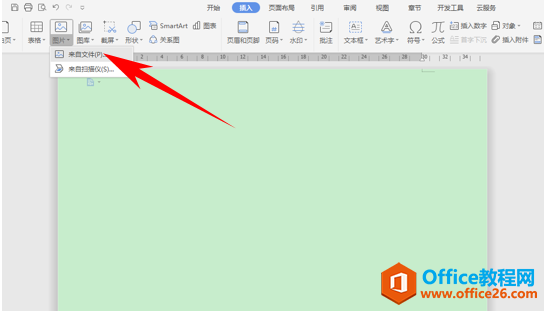
弹出插入图片的对话框,选择电脑当中的动态图片,单击打开。
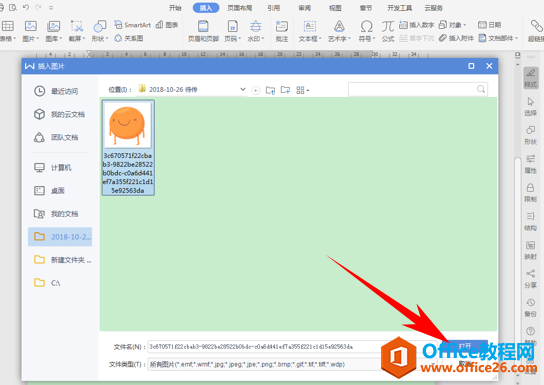
插入动态图片后,我们看到图片还是静止的,这时候我们单击工具栏文件的下拉菜单,选择另存为。
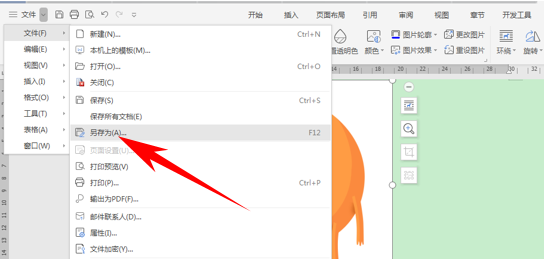
弹出另存为的对话框,在文件类型的下拉菜单下选择网页文件类型,单击保存即可。这样我们再次打开的时候,图片就为动态图片了。
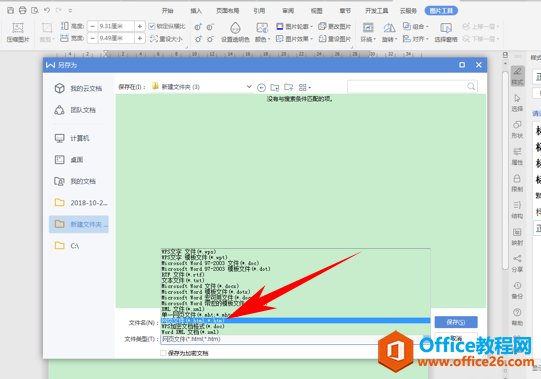
标签: word插入GIF图
相关文章





